小编教你U盘启动uefi
- 分类:u盘教程 发布时间: 2017年09月14日 14:01:52
uefi能缩短启动时间和从休眠状态恢复的时间,所以如何使用U盘启动uefi?网友讨论的一大话题,为此,小编特地给大家带一种办法,接下来就如何使用U盘启动uefi的图文教程,希望帮助有需要的朋友。
uefi启动如何操作?关于这个问题,小编有一种方法可以帮助有需要解决这个问题的朋友。下面就是关于uefi启动的步骤。有兴趣的朋友可以看看。
U盘启动uefi图文解说
将U盘插入电脑,下载USM软件工具,
打开USM,选择归还空间。
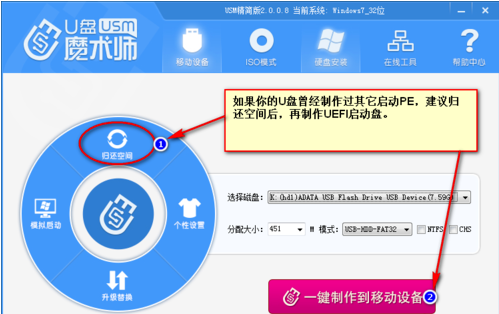
uefi启动(图1)
点击“一键制作到移动设备”,等其运行。
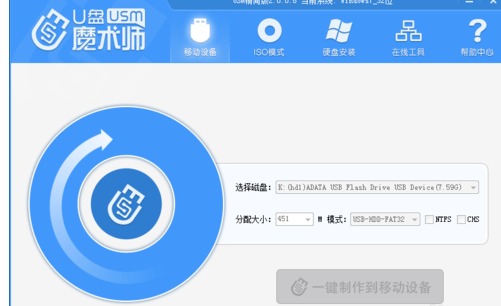
uefi启动(图2)
运行Diskgenius,选择U盘,在数据区上点击鼠标右键,新建分区。
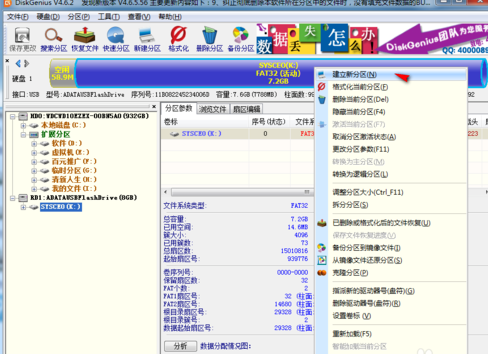
uefi启动(图3)
选择分区后部的空间、建立新分区(注意一定要是FAT32格式,不要选择NTFS格式)。分区的大小不建议太小,可以情况设置为800MB,点击“开始”
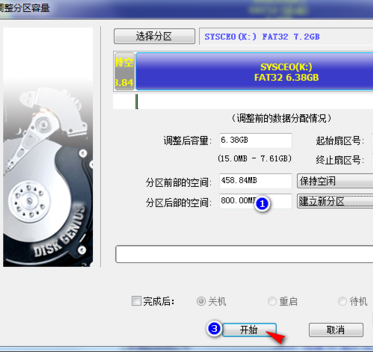
uefi启动(图4)
根据需要选择备份,点击“是”。
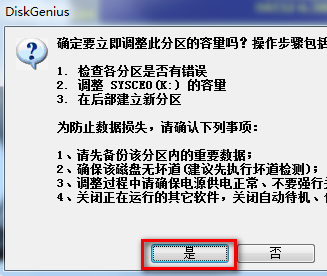
uefi启动(图5)
选择刚建立的分区,写入数据:写入的数据是一个数据映像文件,实际就是支持UEFI的PE文件。右键点击建立的分区,在弹出菜单中选择“从映像文件还原分区”。
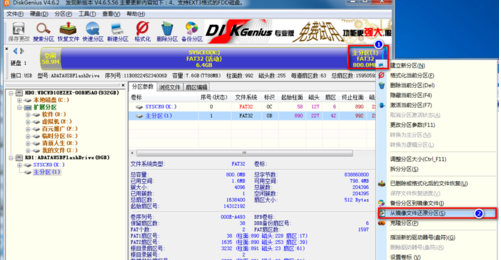
uefi启动(图6)
将映像文件还原到分区,单击“选择文件”找到下载好的UEFI.pmf。点击“开始”。
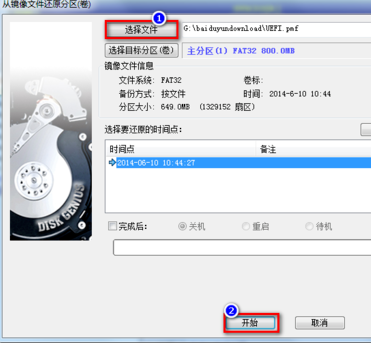
uefi启动(图7)
等进度条走完了,一个可以在UEFI环境启动的U盘PE就制作好了。
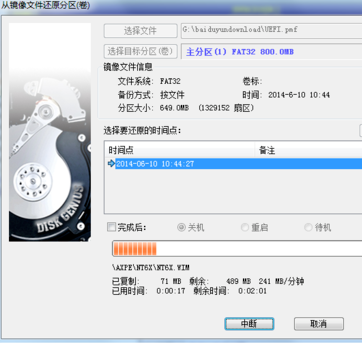
uefi启动(图8)
以上就是U盘启动uefi的操作步骤,希望能帮助到你们。
猜您喜欢
- 游戏王者荣耀怎么看英雄地区排名..2021/04/16
- 详细介绍windows更新失败怎么办..2022/02/12
- 怎么设置qq空间背景音乐2020/04/08
- 电脑蓝屏之后怎么重启具体解决方法..2020/09/21
- 不知道解压密码怎么解压zip压缩文件..2021/09/30
- 演示电脑如何进入bios2021/08/07
相关推荐
- 电脑u盘启动蓝屏的原因及解决方法.. 2022-02-24
- 台式机电脑屏幕太刺眼怎么调.. 2020-09-05
- 电脑提示ravmond.exe错误怎么办.. 2021-03-27
- 水星路由器怎么样 2020-09-29
- 没有光驱怎么重装系统的详细介绍.. 2021-06-07
- 电脑图标怎么去掉小盾牌标志.. 2021-04-12




 粤公网安备 44130202001059号
粤公网安备 44130202001059号